word如何删除最近使用的文档记录
更新时间:2024-02-11 12:55:59作者:jiang
在日常使用中我们经常会使用Microsoft Word来编辑文档,有时候我们可能会需要删除最近使用的文档记录,或者清除Word文档的编辑历史记录。这种需求可能是出于隐私保护的考虑,或者是为了更好地整理和管理自己的工作。不过对于一些新手来说,可能并不清楚如何操作。本文将介绍一些简单的方法和技巧,以帮助大家轻松实现这一目标。无论是删除最近使用的文档记录,还是清除Word文档的编辑历史记录,下面的内容都将为您提供具体指导。
方法如下:
1.双击桌面word图标,打开word文档。
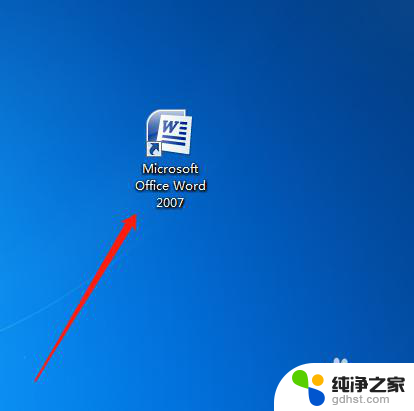
2.单击“文件”按钮,在弹出的列表中可以看到word文档最近使用的历史记录。
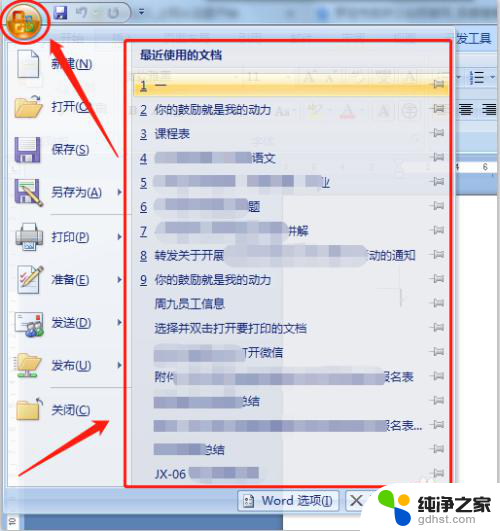
3.单击右下角的“word选项”按钮。
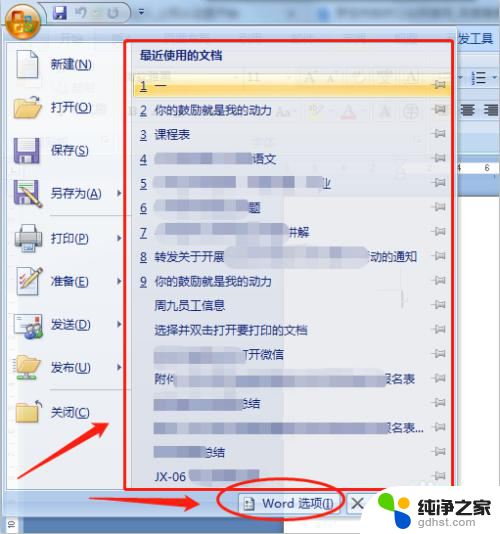
4.在弹出的窗口左边选择“高级”选项。
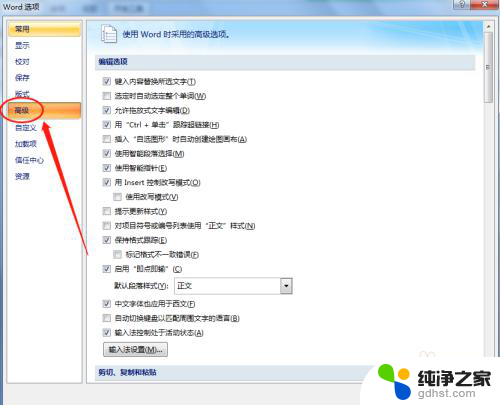
5.按住鼠标左键不许,拉动右边的滑动条,找到“显示”选项。
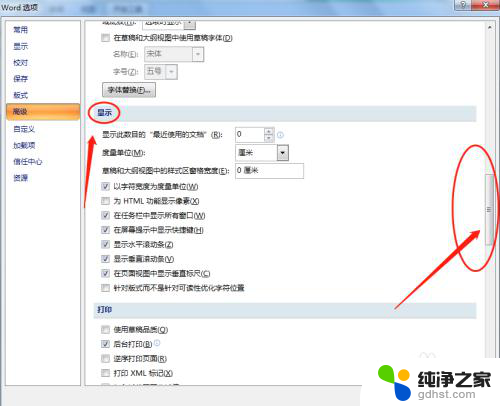
6.在“显示此数目的“最近使用的文档””输入值为“0”,然后单击“确定”按钮。
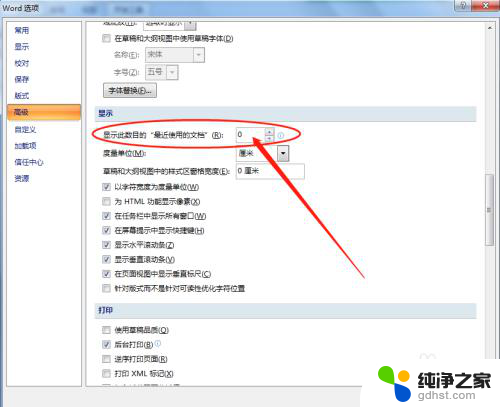
7.再次单击“文件”按钮,可以看到历史记录已经全部删除了。
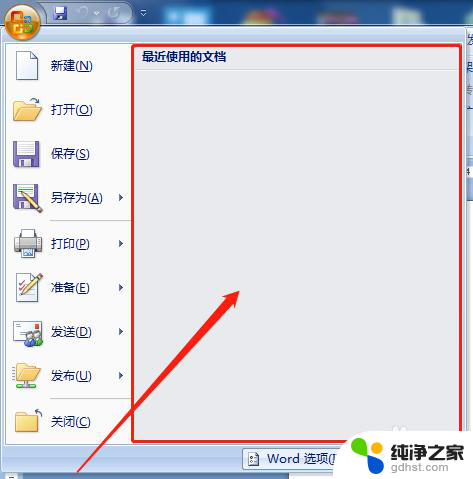
以上就是Word如何删除最近使用的文档记录的全部内容,碰到同样情况的朋友们赶紧参照小编的方法来处理吧,希望能够对大家有所帮助。
- 上一篇: wps不小心删掉的文档怎么恢复
- 下一篇: 微信里面的小程序游戏怎么禁用
word如何删除最近使用的文档记录相关教程
-
 word删除最近使用文档记录
word删除最近使用文档记录2023-12-15
-
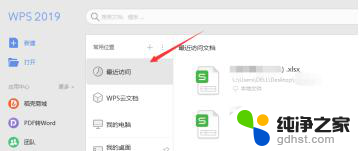 wps最近使用的文档
wps最近使用的文档2024-04-29
-
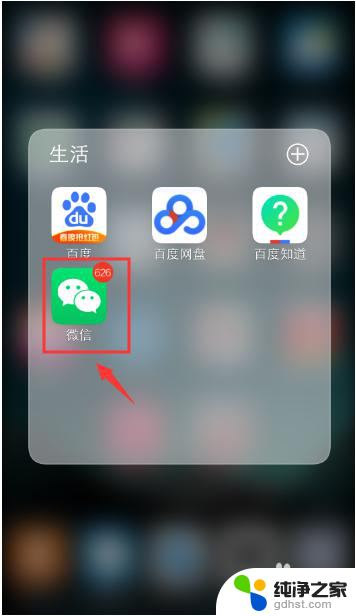 微信删除最近使用小程序
微信删除最近使用小程序2024-04-16
-
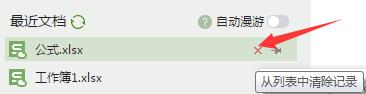 wps怎么批量删除最近文档
wps怎么批量删除最近文档2024-02-07
电脑教程推荐